
A Mega.co egy felhőalapú tárhely, amely ingyenes 50 GB tárhelyet kínál a felhasználók számára. Ez a mondat csábítónak hangzik, nem igaz?
A merevlemez ilyen jelentős növekedése nem árt. A Mega.co felhőtárolójában tárolt összes adat titkosítva van..
Tartalom:- Mega tároló szolgáltatások
- Regisztráljon a MEGA-ban
- Hogyan kell használni a Mega.nz-t
- Mappák megosztása a MEGA-ban
- Hogyan szerezzünk linket a Mega.nz-ben
- A cikk következtetései
Miután az Egyesült Államok hatóságai 2012-ben bezárták a legnagyobb fájlmegosztó szolgáltatást, a Megaupload-t, alapítója Kim Dotcom új felhőszolgáltatást indított a fájlok tárolására az interneten.
A Megaupload alapítója elrejtette az amerikai törvények üldözését Új-Zélandon. Pontosan egy évvel a világ minden tájáról több mint 160 millió felhasználó által használt népszerű fájltárhely-szolgáltatás bezárása után elindult egy új projekt: a Mega felhőfájl-tároló.
Idővel a MEGA szolgáltatást Kína befektetői vásárolták meg.
Mega tároló szolgáltatások
A fő különbség a Mega.co felhőalapú tárolás és a hasonló erőforrások között az, hogy a felhőalapú tárolás jelenleg a regisztrált felhasználók számára ingyenes 50 GB tárhelyet biztosít a fájlok tárolására. A Mega co nz-nek nincs korlátozása a tárolóba feltöltött fájlok méretére.
A MEGA szolgáltatás neve "MEGA titkosított globális hozzáférés" (MEGA titkosított globális hozzáférés)..
A felhőalapú tárolás lehetővé teszi a fájlok feltöltését a szerverre, ott tárolást, valamint a fájlok megosztását más felhasználókkal. A letöltési folyamat során a fájlokat az AES algoritmus segítségével titkosítják a böngészőben, amely biztosítja az illetéktelen hozzáférés elleni védelmet..
Fizikailag a fájlokat titkosított formában tárolják a felhőtárolóban, a felhőszolgáltatás adminisztrációja nem fér hozzá hozzájuk..
A Mega fájlmegosztó szolgáltatás számos nyelven támogatja, beleértve az orosz nyelvet is. A felhőalapú tárolás használatának megkezdéséhez regisztrálnia kell vele.
Mega.nzRegisztráljon a MEGA-ban
Miután biztonságos kapcsolaton keresztül belépett a https://mega.nz/ webhelyre, a szolgáltatás felső oldalán, a felső panelen ki kell választania az orosz nyelvet a tárhely kényelmesebb használata érdekében..
Ezután rá kell kattintania a "Regisztráció" gombra a szolgáltatási ablak felső panelen. A megfelelő mezőkbe írja be adatait (nem feltétlenül valódi, néhány bejelentkezés meg fogja tenni), adja meg e-mail címét (valódi), majd válassza ki a jelszót a felhőfájl tárhelyének megadásához..
Miután bejelölte a jelölőnégyzetet az ellentétes tétel mellett, ha hozzájárul a szolgáltatás nyújtásához, akkor rá kell kattintania a „Regisztráció” gombra a regisztrációs eljárás befejezéséhez a Mega co cloud tárolóban..

Ezt követően be kell írnia a regisztráció során feltüntetett e-mail postafiókját, és meg kell nyitnia egy e-mailt a Tim MEGA-tól. majd kövesse a linket a regisztrációs folyamat befejezéséhez az adattárban. A regisztráció során meg kell adnia a megadott adatokat, és meg kell adnia a felhőfájl-tárolót.
Hogyan kell használni a Mega.nz-t
A tároló elindítása után megnyílik előtted a "Fájlkezelő" menüablak. A lap tetején található a menüsor, alul pedig a letöltött mappák és fájlok kezelésére szolgáló terület. A jobb oldalon a tárolókezelő és a megjelenítő oszlop látható.
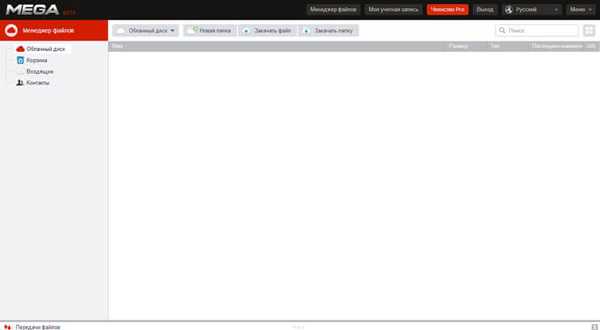
A Mozilla Firefox felhasználóit arra ösztönzik, hogy telepítsék a MEGA EXTENSION kiegészítőt. Kiegészítők telepítése nélkül a fejlesztők javasolják a Google Chrome böngésző használatát. Mivel van a Firefox fő böngészője, telepítettem a böngészőm ajánlott kiterjesztését.
A szolgáltatás használatának különbsége a Google Chrome böngészőben az, hogy más böngészőkkel ellentétben a Google Chrome használatával nemcsak fájlokat, hanem teljes mappákat is feltölthet a Mega.co felhőalapú tárolóba..
Így néz ki a tároló kezelőpanelje a Mozilla Firefoxban. Az „Új letöltés” gomb található a panelen. Az "Új feltöltés" gomb segítségével a fájlok letöltésre kerülnek a felhőtárolóba.

A panelen lévő Google Chrome böngészőben két gomb található: „Fájl feltöltése” és „Feltöltés”. A „Fájl feltöltése” gomb segítségével feltöltheti a fájlt a felhőalapú tárolóra a számítógépről. Miután rákattintott a „Mappa feltöltése” gombra, megnyílik az Intéző ablak, amelyben ki kell választania egy mappát, amellyel letöltheti a fájlra..

Ennek megkerülése érdekében más böngészők felhasználói létrehozhatnak a Mega-ban egy mappát, pontosan ugyanolyan névvel, mint a számítógép mappája, amelyet le kell tölteni az adattárba. Ezután nyissa meg a mappát a számítógépen, és töltse be annak tartalmát az újonnan létrehozott mappába a fájltárolóban. Így a kívánt mappa teljesen meg lesz töltve a Mega fájlba.
A „Fiókom” menüsorban megnézheti az állapotát, a felhasznált tárhely nagyságát, és konfigurálhatja az adatátvitelt is.
Itt módosíthatja a letöltésenkénti párhuzamos kapcsolatok és a letöltésenkénti párhuzamos kapcsolatok számát. Ha szüksége van rá, akkor megadhatja a letöltési sebesség korlátozását.
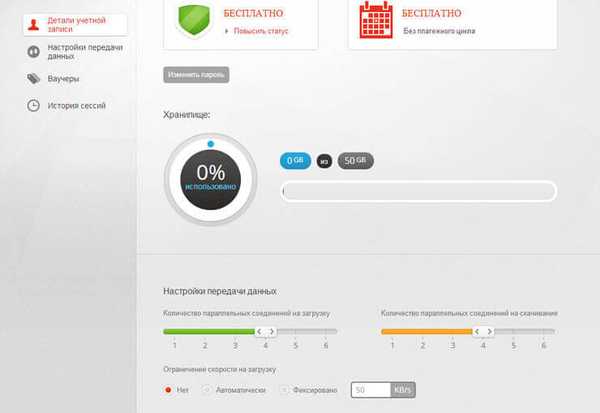
Miután rákattintott a „Membership Pro” menügombra, kiválaszthat egy fizetett csomagot nagyobb méretű fájlok tárolására 500 GB-tól 4 TB-ig..
Ha rákattint a "Menü" menügombra, akkor részletesebben megismerkedhet a Mega.co felhőalapú tárolásának szabályaival.
Az "Új mappa" gombra kattintva új mappát hozhat létre. Az újonnan létrehozott mappában feltölthet fájlokat, és létrehozhat más új mappákat is ebben a mappában. Miután a jobb egérgombbal kattintott a mappára, a helyi menüben kiválaszthatja a megfelelő parancsokat a mappával végzett további műveletekhez.
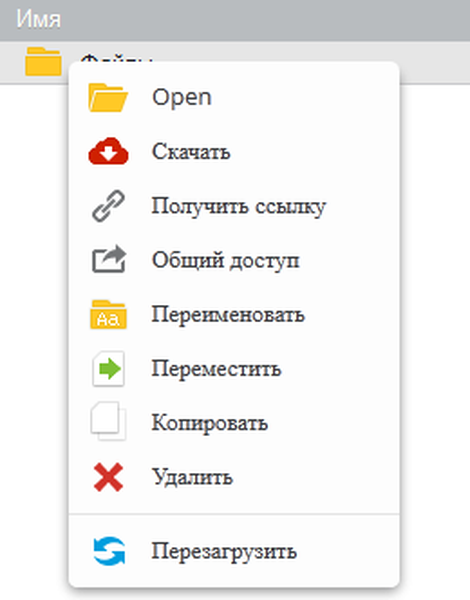
A fájlok feltöltéséhez a Mega.co fájltárolóba a Google Chrome böngészőben kattintson a „Fájl feltöltése” gombra, a többi böngészőben pedig az „Új feltöltés” gombra. A megnyíló Intéző ablakban válasszon ki egy fájlt vagy több fájlt egyszerre a felhőalapú tárhelyre történő feltöltéshez.
A fájlok letöltésének sebessége korlátlan, ha a szolgáltatási beállításokban nem korlátozta, és ez a számítógép internet-kapcsolatának sebességétől függ. A felhőalapú tárolóra feltöltött fájlokat mappákba helyezheti, átnevezheti, megoszthatja, linkeket szerezhet hozzájuk, másolhatja vagy törölheti.
A fájlok letöltésének és letöltésének folyamatát a szolgáltatási ablak alján tekintheti meg.
A fájlokkal történő munka a MEGA-ban a webes felületen keresztül történik. A számítógép és más eszközök ügyfeleit még nem engedték szabadon.
Mappák megosztása a MEGA-ban
A Mega nz felhőszolgáltatásban tárolt mappák megoszthatók. Ehhez kattintson a jobb gombbal a mappára, majd kattintson a helyi menü „Megosztása” elemére. Ezután megnyílik a "Megosztás" ablak, amelyben megadhatja az új felhasználó megosztási jogát ehhez a mappához.
Ön is érdekli:- A Yandex.Disk fájlokat tároljuk
- Google Drive (Google Drive) - felhőfájlok tárolása
- Microsoft OneDrive - fájltároló szolgáltatás
Meg kell adnia a felhasználó e-mail címét, és ki kell választania az új felhasználónak a felhőalapú tárolójában található mappa megosztásához szükséges jogokat. Másik felhasználó számára a következő jogokat adhatja meg: Csak olvasható, Olvasási és írási, Teljes vezérlés.
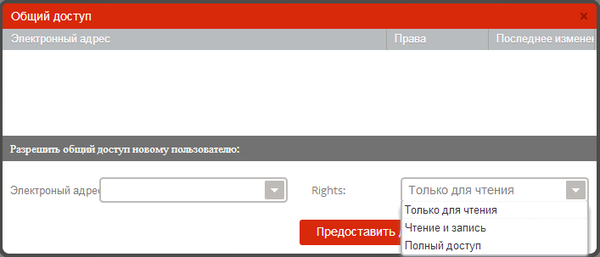
Levél kerül a felhasználó e-mail címére egy hivatkozással, amelyre rá kell kattintania, hogy hozzáférjen a Mega felhőfájl-tárolóban található megfelelő mappához. A megosztott mappák megjelenése kissé eltér a felhőtároló mappák többi részétől.
Hogyan szerezzünk linket a Mega.nz-ben
Annak érdekében, hogy más felhasználók számára linket biztosítson a fájl letöltéséhez a Mega felhőalapú tárolóban, kattintson a jobb gombbal a fájlra, és válassza ki a helyi menü „Link létrehozása” elemét..
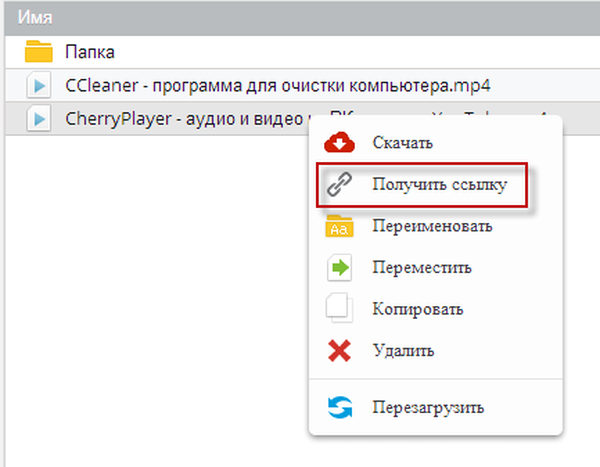
Ezután megnyílik a "Linkek" ablak, amelyben egy linket fog látni a fájl letöltéséhez. A letöltő hivatkozások a MEGA felhőalapú tárolási szolgáltatásban kétféleek, amelyek a biztonsági kulcsok titkosságának mértékétől függenek.
Egy esetben a link titkosítatlan formában elérhető az összes Internet-felhasználó számára. Ha rákattint egy ilyen linkre, a fájl dekódolása megtörténik, és korlátlan számú felhasználó számára letölthető.
Egy másik esetben a titkosított fájlt csak az a felhasználó töltheti le, aki megkapta a fájlhoz mutató linket és egy speciális biztonsági kódot. Biztonsági kód nélkül lehetetlen egy fájlt letölteni egy ilyen linkről.
A képen két elem „File Link” és „File Key” aktiválva van. Ebben az esetben, ha rákattint egy ilyen linkre, az interneten bárki, aki hozzáfér a linkhez, letöltheti ezt a fájlt..
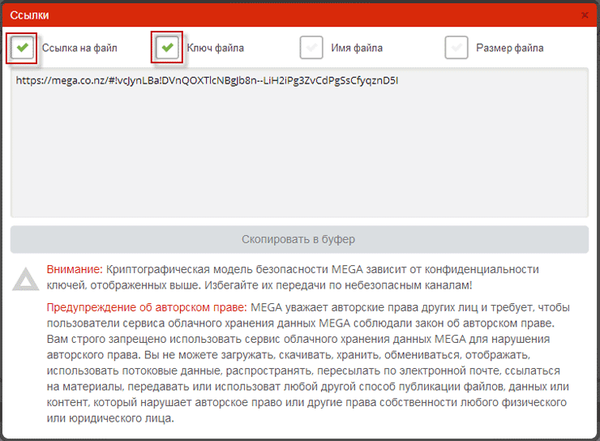
A linkre kattintás után a felhasználó letöltheti a fájlt a Mega.co felhőalapú tárolóból, ehhez kattintson a „Letöltés” gombra..
A felhasználó mentheti a fájlt a saját Mega.co tárházába, ha rákattint az "Import" gombra. Ebben az esetben a fájlt az egyik tárolóhelyről a másikra importálják anélkül, hogy letöltené a fájlt a számítógépre. Fájlok importálása akkor lehetséges, ha a felhasználó saját tárolóval rendelkezik a Mega.co szolgáltatáson.
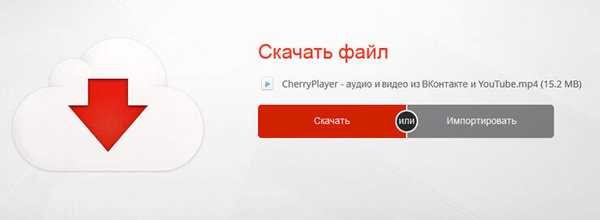
Ebben a képen a "Link to file" elem aktív. Ebben az esetben egy másik felhasználó letöltheti ezt a fájlt, ha a link mellett egy fájlkulcsot kap tőled a fájl letöltéséhez a felhőtárolóból..
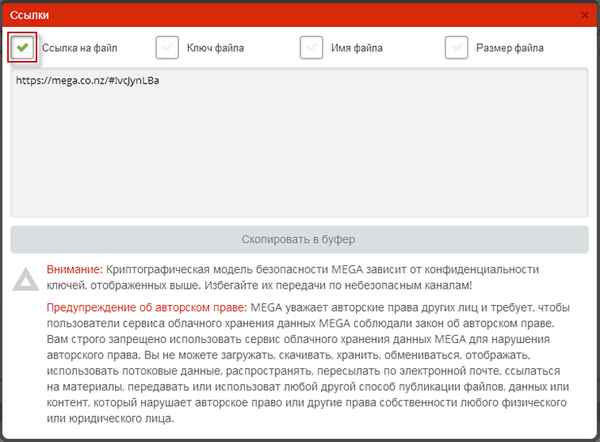
A linkre kattintás után egy új ablakban a felhasználónak be kell írnia a tőled kapott biztonsági kulcsot a fájl letöltéséhez vagy a fájl tárolásához. A kulcs beírása után a felhasználónak rá kell kattintania a "Letöltés" gombra, és aktiválnia kell az "Elfogadom a MEGA szolgáltatások feltételeit" tételt..
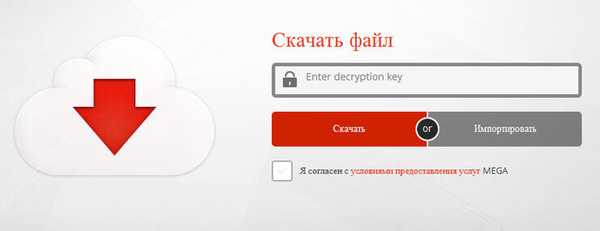
Annak érdekében, hogy megkapja a letöltött fájl biztonsági kulcsát, miután a fájlra másolta a linket, aktiválnia kell a "Fájl kulcs" gombot, a többi gombnak inaktívnak kell lennie. A fájl letöltéséhez meg kell adnia a fájlkulcsot egy másik felhasználónak egy linkkel együtt.
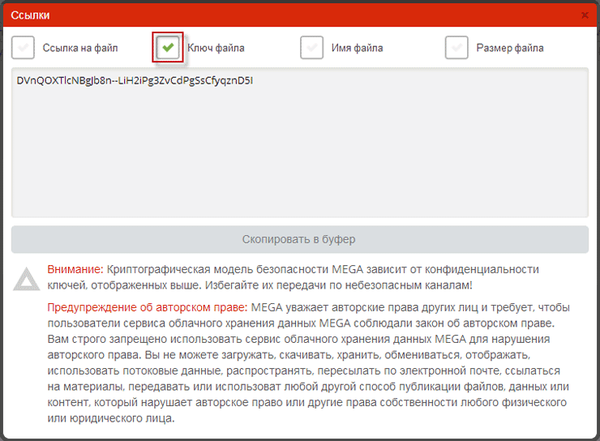
Miután rákattintott az Öntől kapott linkre, a Mega.co felhőszolgáltatás ablakában a felhasználónak be kell írnia az Öntől kapott biztonsági kulcsot. A fájlkulcs megadása után el kell fogadnia a MEGA szolgáltatások feltételeit, majd kattintson a „Letöltés” gombra..
Ha rákattint az "Import fájl" gombra, az el lesz mentve a felhasználó felhőalapú tárolójába, ha ennek a felhasználónak van saját fiókja a Mega co felhő tárolójában..
Ezután megnyílik a "Letöltés kész" ablak, amelyben a felhasználót a fájl kézi mentésére kéri a letöltés befejezéséhez. Ehhez kattintson a „Letöltés teljes” ablakban a „Fájl mentése” gombra, majd a megnyíló Intéző ablakban válassza ki a letöltött fájl mentésének helyét, adja meg a fájl nevét, majd kattintson a „Mentés” gombra..
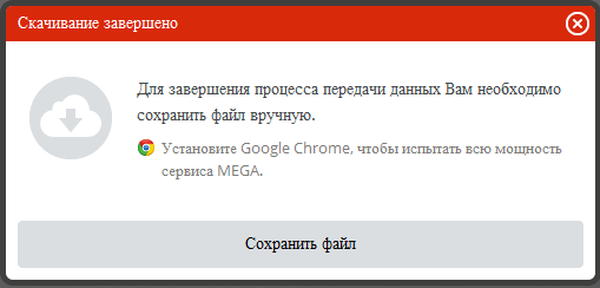
Ezt követően a fájl mentésre kerül a számítógépére.
Egyéb elemek, a "Fájlnév" és a "Fájlméret" a "Hivatkozások" ablakban nem rendelkeznek különös jelentőséggel a fájlok letöltésében, és súgó információkat tartalmaznak a letöltött fájlról.
Mivel a felhőalapú tárolási szolgáltatásban tárolt fájlok titkosítva vannak, a felhőalapú tárolás alatt nem láthatja, lejátszhatja és hallgathatja meg őket. A fájlok teljes törléséhez a felhőtárolóból ki kell ürítenie a Kukát.
A cikk következtetései
A Mega co-felhő tárolása lehetővé teszi, hogy összesen 50 GB-os adatokat tároljon a szerverein ingyenesen. A fájlokat titkosított formában tárolják a felhőadat-tárolóban, és ami a legfontosabb: az adatok tárolására szolgáló összes kötet ingyenesen biztosított..
Ui Utána. hogy a kínai befektetők miként vásárolták meg a MEGA-t, megváltozott a tarifa politika a szolgáltatáson, amelynek eredményeként már nem biztosítanak 50 GB szabad helyet.
Mega Cloud Storage - 50 GB ingyenes tárhely (videó)
https://www.youtube.com/watch?v=Wjrpk4zx0IcSzerű kiadványok:- Dropbox felhőtárolás
- Cloud Storage Cloud Mail.Ru
- Outlook.com - Microsoft Cloud Email szolgáltatás
- DropMeFiles - fájlmegosztás akár 50 GB-ig
- Lemez Karélia - Karéliai fájlmegosztó lemez











